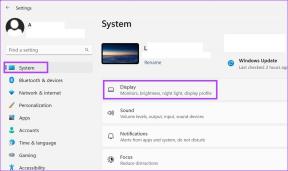Állítsa be a Google-t alapértelmezett keresésként a Windows 10 tálcán
Vegyes Cikkek / / February 15, 2022
Az összes többivel a Windows 10 által a számítógépre hozott finomságok, van egy dolog, amiben nem vagyok elégedett, ez pedig a Bing keresés. A funkció, hogy használd a Cortanát és keressen dolgokat közvetlenül a tálcán lévő keresőmezőből. A Cortana klassz, de még mindig sok munkára van szüksége. Azt akarja, hogy bármit kérdezzen tőle, de a legtöbbször átirányítanak a webes keresés.
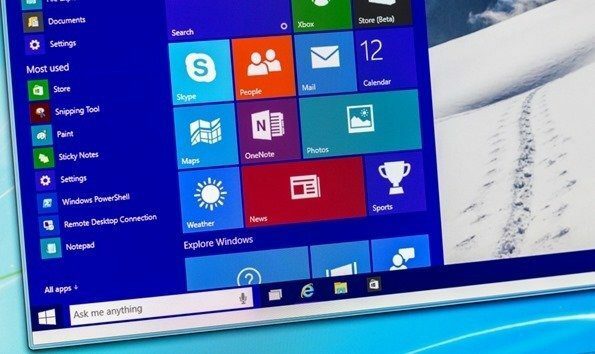
A Cortana használata más, de a Bing keresési eredményekhez való megnyitása nem az, amire gondoltam. Én mindig jobban szeretném Google vagy Duck Duck Go és saját okaim vannak mögötte. A Microsoft azonban keményen kódolta a Binget a Windows 10 rendszerbe, és nincs natív mód a keresőmotor megváltoztatására. Ennek ellenére van néhány megoldás, amellyel átirányíthatja a Bing-kereséseket a Firefox és a Chrome preferált keresőmotorjaira.
Nézzük meg, hogyan érhetjük el ezt.
Firefox felhasználóknak
1. lépés: Az első dolog, amit meg kell tennie, hogy telepítse a legújabb verzióját
Firefox Nightly build. Erre azért van szükség, mert a funkció még tesztelési fázisban van, és eltarthat egy ideig, mire a tényleges kiadások megkapják. Még akkor is, ha már Firefoxot futtat, telepítheti az éjszakai buildeket, remekül működnek együtt. A telepítőfájl letöltése után kövesse a képernyőn megjelenő lépéseket a beállítás befejezéséhez.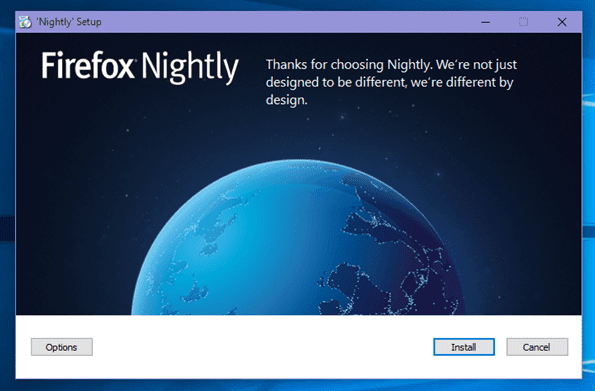
2. lépés: Amikor a böngésző először fut, megadja a lehetőséget, hogy alapértelmezett böngészőként állítsa be. Ahogy már említettem, ez szükséges, úgyhogy folytassa és állítsa be. A Windows 10 Alapértelmezett program oldal megnyílik. Lépjen a böngészőbe, és válassza a lehetőséget Firefox Nightly épít.

3. lépés: Miután ez megtörtént, indítsa újra a Firefoxot, és navigáljon ide Eszközök—> választási lehetőség és kattintson a Keresés választási lehetőség. Írhatsz is erről: preferenciák#keresés a címsorba, és nyomja meg az enter billentyűt.
4. lépés: Itt megkapja a keresőmotor kezelésének lehetőségét. A Firefox utolsó verzióiig a böngésző alapértelmezett beállításainak módosítására használt lehetőség. Az éjszakai összeállításban azonban kiválaszthatja a Windows alapértelmezett böngészőjét is. Ellenőrizze az opciót Használja ezt a keresőt a Windows rendszerből történő kereséshez. Azt is beállíthatja Jehu vagy Duck Duck Go alapértelmezett keresőként.
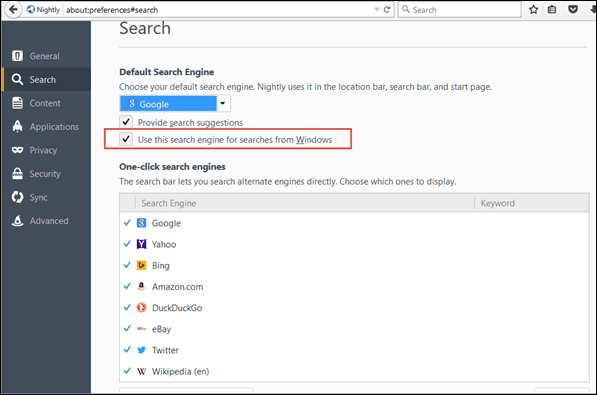
Chrome-felhasználók számára
Számos kiterjesztés létezik, mint pl Chrometana és Bing2Google amelyek elérhetők a böngésző számára, amely automatikusan átirányítja az összes keresést a Google-hoz. A Bing2Google bővítmény úgy van kódolva, hogy a Google-t használja alapértelmezett keresőmotorként. De a Chrometanában a Yahoo-t és a Duck Duck Go-t is választhatja, akárcsak a Chrome-ot.
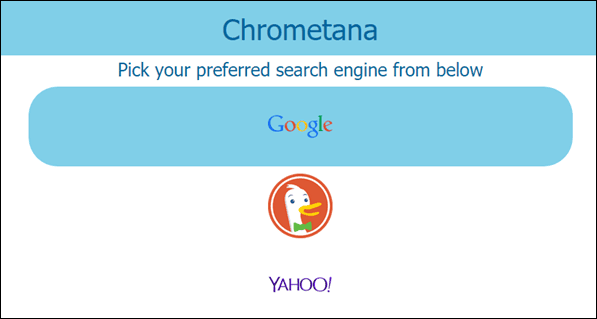
A keresési integráció a Windows rendszerében és bárhol történik, ahol rákattint az opcióra További eredmények a Bing.com oldalon, akkor megnyitja a böngészőt, és keres a kívánt keresőmotoron.
Minden a Windows 10 rendszeren: Jelölje meg címkénket https://www.guidingtech.com/tag/windows-10/> hogy a Windows 10-hez kapcsolódó, folyamatosan frissülő cikkek egy helyen legyenek.
Következtetés
Ezek természetesen megkerülő megoldások mindaddig, amíg a Microsoft ki nem bocsát egy hivatalos javítást az alapértelmezett keresőmotor kiválasztásához. De nem fogom várni, nagyon valószínűtlennek tűnik a sok kemény munka után, amit a Bingért tettek. Mi a véleményed ezekről a szükségtelen korlátozásokról? Beszéljünk róla új vitafórumunkon.
Utolsó frissítés: 2022. február 02
A fenti cikk olyan társult linkeket tartalmazhat, amelyek segítenek a Guiding Tech támogatásában. Ez azonban nem befolyásolja szerkesztői integritásunkat. A tartalom elfogulatlan és hiteles marad.